ACDsee照片处理技巧六则
2014-05-30张祖平
张祖平
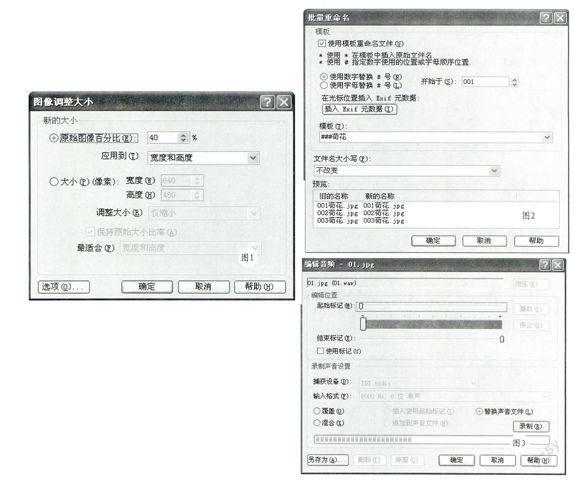
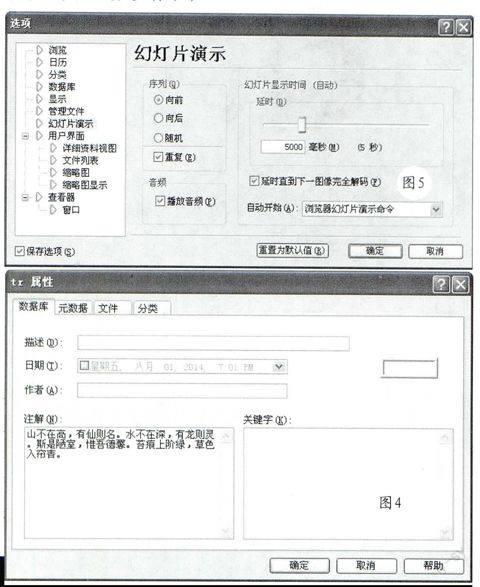
ACDsee是老牌的看图软件,在单反照片体积越来越大的今天,熟练地使用ACDsee处理照片,可以极大地提高工作效率。以下简要介绍ACDsee处理照片的六种技巧。
1.批量缩小尺寸
如上文所述,现在单反相机的照片动则IOM,这些照片要传到论坛上,就需要缩小尺寸。很多网站只能上传1M以下的照片。利用ACDsee可以批量缩小照片尺寸。
把所有需要批量缩小的照片放在一个文件夹里,打开任意一张照片,再左键双击这张照片,此时所有的照片都以缩略图的形式显示,用鼠标左键拖选多张照片,再点击“工具”菜单下的“调整大小”,设置“原始图像百分比”为40%,所有的照片就一次性缩小了。(图1)
2.批量重命名
把所有需要批量重命名的照片放在一个文件夹里,打开任意一张照片,再双击这张照片,此时所有的照片都以缩略图的形式显示,用鼠标左键拖选多张照片,再点击右键菜单中的“批量重命名”,输入自己需要的命名规则就可以了。(图2)
3.为照片添加配音
在历史博物馆中,很多珍贵的照片需要加上一段解说,此时只要在ACDsee的工具栏上点击“音频”“编辑”按钮,就可以给照片配音了。(图3)
4.为照片添加注释
在ACDsee的工具栏上,点击“属性”按钮,就可以为照片添加文字注解和关键字了。(图4)
5.设置照片自动播放
在一些商品推介会上,经常需要滚动播放产品照片,点击“工具”→“选项”→“幻灯片演示”,在“延时”文本框内输人5000,确定后,只要点击工具栏上的“幻灯片演示”按钮,就能让照片每隔5秒钟切换到下一张。(图5)
6.关联图片处理软件
如前文所述,ACDsee是老牌的图片浏览软件,而进一步处理照片,很多网友有自己的选择。本人喜欢用Photoshop来处理照片,依次点击“工具”→“在编辑器中打开”,选择并关联图像处理软件所在的路径,下次浏览一张照片,需要启动Photoshop处理时,只要按下Ctrl+E就可以了。
